Jak aktualizovat nebo nainstalovat software Mac App Store z terminálu

Neexistuje žádné obtékání: Mac App Store je pomalý. Pokud se pokusíte zabránit otevření, kdykoli je to možné, budete pravděpodobně docela obtěženi, když se v panelu nabídek zobrazí oznámení o aktualizaci. Musíte otevřít App Store, kliknout na tlačítko "Updates" a počkat, zatímco aplikace je "Kontrola aktualizací."
Je to kontrola. Aktualizace. Který to již udělal, protože vám právě řekl, kolik aktualizací máte. Ugh.
Proto byste místo toho měli spravovat nákupy aplikace App Store z Terminálu. Bezplatný program nazvaný mas (znamená "Mac App Store") vám umožní rychlou kontrolu a aktualizaci aktualizací ve chvílích. Můžete také rychle vyhledat software a dokonce nainstalovat věci, které jste již zakoupili. Nyní nainstalujte balíčky s Homebrew pro OS X
Ukázali jsme vás jak nainstalovat software Mac s Homebrew, a to je nejjednodušší způsob, jak začít s mas. Naši rada: nastavte Homebrew předtím, než začnete, podle našich pokynů.
Jakmile je nainstalován Homebrew, přejděte na terminál, který najdete v aplikaci Aplikace> Nástroje. Zadejte příkaz a nainstalujte mas
a potom stiskněte Return. Za pár okamžiků bude nainstalováno mas; nyní jste připraveni upgradovat software z Mac App Store
Pokud nechcete nastavit Homebrew, podívejte se na masovou stránku na Githubu pro instrukce k sestavení. Vážně, i když: stačí použít Homebrew. Je to mnohem jednodušší, a pokud máte rádi používání Terminálu, máte šanci, že se na to znovu setkáte v budoucnu.Jak aktualizovat software bez spuštění Mac App StoreNejvětší užití tohoto softwaru, v mé názor, instaluje aktualizace. Chcete-li zobrazit seznam aplikací, které potřebují aktualizace, zadejte
mas zastaralé
a stiskněte klávesu Return. Zobrazí seznam aplikací, které potřebují aktualizovat.
Chcete-li aktualizovat vše, co je uvedeno, stačí zadatmas upgradea vrátit zpět.

To je: vaše upgrady jsou nyní nainstalovány. Pokud nevěříte mně, vedete se k Mac App Store, ale nenajdete pro vás žádné aktualizace.Pokud chcete aktualizovat pouze jednu aplikaci, můžete to také udělat. Podívejme se znovu na výstup zmas zastaralé
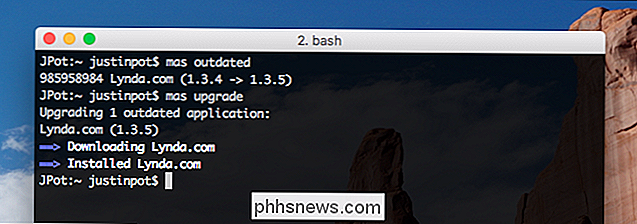
:
Podívejte se, jak je před jménem aplikace nějaké číslo? Zkopírujte toto číslo a vložte jej na konecmas oudatedpro upgrade tohoto programu.

Jak vyhledávat a instalovat software bez spuštění Mac App StorePokud si nejste jisti zda je konkrétní aplikace v App Store nebo nikoli, můžete rychle vyhledávat celý obchod zadánímmas vyhledání
, následovaným tím, co hledáte, a poté stisknutím tlačítka Return.
Dokonce můžete nainstalovat software najdete tento způsob zadánímmas install, po kterém následuje číslo odpovídající aplikace z výsledků vyhledávání.
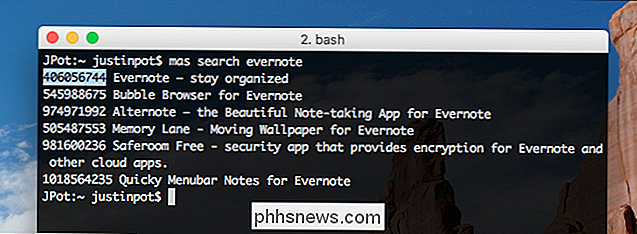
Všimněte si, že můžete instalovat pouze aplikace, které jste si zakoupili uvnitř Mac App Store. Bohužel to zahrnuje volné aplikace. Z tohoto důvodu je funkce "instalace" méně užitečná, než by mohla být, ale je to stále rychlý způsob, jak nainstalovat software, o kterém víte, že jste již zakoupili.Ostatní mas příkazy, které byste měli vědětPokud chcete seznam všech aplikací Mac App Store aktuálně nainstalovaných ve vašem systému, jednoduše zadejte
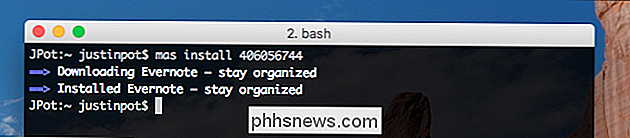
mas list
a pak klepněte na Return.
Pokud jste tak učinili, můžete se také přihlásit do Mac App Store příkazpřihlaste se, po kterém následuje e-mailová adresa přidružená k vašemu účtu. Chcete-li se odhlásit, můžete použít
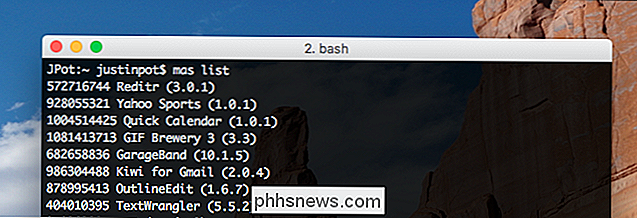
mas signout.A to je o tom! Tento nástroj vám nedovolí úplně vyhnout Mac App Store, ale může to udělat návštěvy mnohem méně časté, a to je skvělá věc. Pokud nic jiného, bude od té doby instalovat aktualizace.

Jak bezpečně spustit nedůvěryhodný spustitelný soubor v systému Linux?
V dnešním dni není špatným nápadem být nedůvěryhodnými spustitelnými soubory, ale existuje bezpečná cesta spustit jeden v systému Linux, pokud to skutečně potřebujete? Dnešní příspěvek SuperUser Q & A obsahuje některé užitečné rady v odpovědi na dotaz čtenáře, který se obává, že je to obtěžující. Dnešní zasílání dotazů a odpovědí nám přichází s laskavým svolením SuperUser - podskupina Stack Exchange, Otázka čtenář SuperUser Emanuele chce vědět, jak bezpečně spustit nedůvěryhodný spustitelný soubor na Linuxu: Stažil jsem spustitelný soubor kompilovaný třetí stranou a musím ho spustit na svém systému (Ubuntu Linux 16.

Jak obnovit smazané zprávy iMessages z iPhone nebo iPadu
Pokud jste někdy odstranili iMessages a pak je chtěli získat zpět, není to nutně snadné. Ale je to možné. Existují tři různé metody pro obnovu smazaných zpráv iMessages. Můžete obnovit z zálohy iCloud nebo zálohy iTunes, můžete použít aplikaci, která skenuje zálohy pro odstraněná data, nebo aplikaci, která skenuje vaše zařízení ze smazaných dat.



